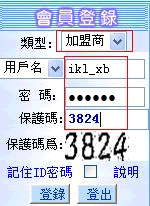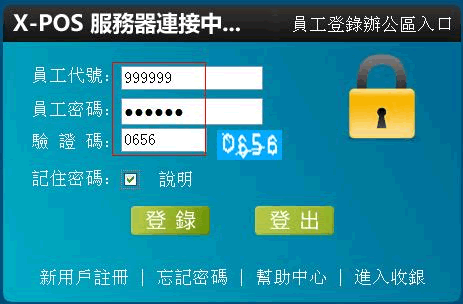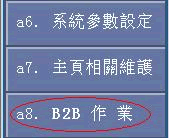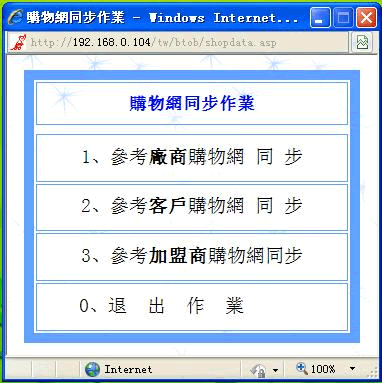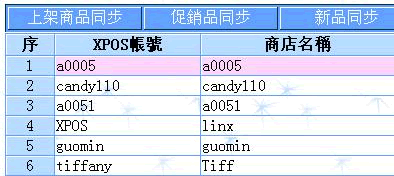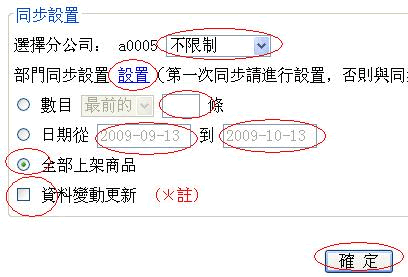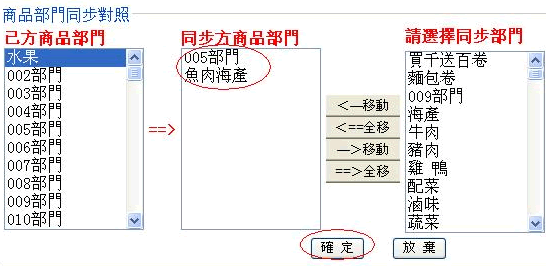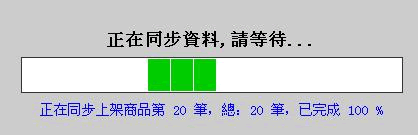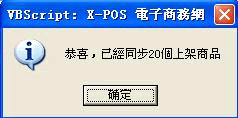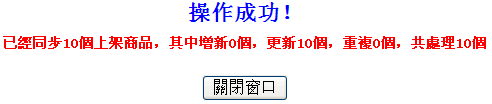| 第一步:加盟商登錄。 | ||
|
| 第二步:登錄辦公區->a8.B2B作業->M.購物網同步。 | ||||||
|
| 第三步:選擇參考加盟商購物網同步。 | ||
|
| 第四步:選擇開放資料權限的加盟商同步。 | ||
|
| 第五步:選擇開放資料權限的加盟商同步。 | |
|
| 第六步:成功同步 | |
|
| 第七步:查看a1. 基本資料作業->F.商品名稱資料,以及->M.反建檔明細資料,同步的資料是否正確。 | |
|
注:你選擇的是“參考加盟商購物網同步”,你可以和開放資料權限的加盟商同步資料
在線流程圖:參考加盟商購物網同步流程圖